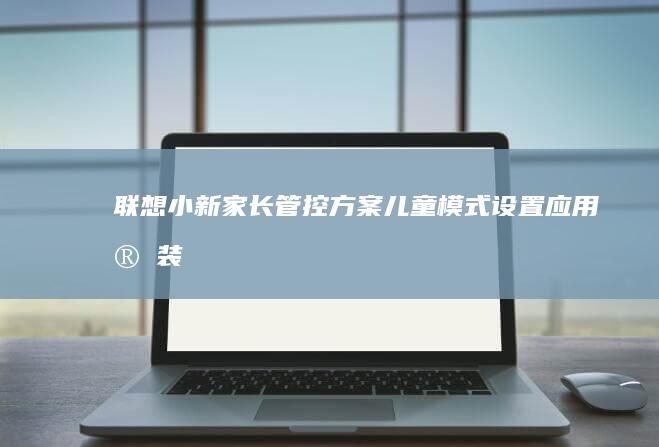联想笔记本电脑进BIOS设置启动顺序的超详细教程:适用于ThinkPad、IdeaPad等系列,快速进入BIOS设置启动顺序,支持F2、F1、Delete、Novo键等快捷键操作,教你如何更改启动设备顺序,设置启动顺序为USB、CD-ROM或其他设备,确保系统启动顺利运行。 (联想笔记本电脑售后维修服务网点)
进入BIOS设置并调整启动顺序是联想笔记本电脑用户常见的操作之一,尤其是在需要安装新的操作系统、运行基于USB或CD-ROM的工具,或者进行系统维修时。为了确保这一过程顺利进行,以下是针对联想笔记本电脑(包括ThinkPad、IdeaPad等系列)的超详细教程,涵盖了如何使用F2、F1、delete、Novo键等快捷键进入BIOS设置,并详细说明了如何更改启动设备顺序,确保系统能够从USB、CD-ROM或其他设备顺利启动。
一、准备工作

在开始操作之前,请确保以下几点:
1. 连接电源 :虽然大多数联想笔记本电脑可以在没有电源连接的情况下进入BIOS,但为了避免在操作过程中出现意外的关机,建议连接电源。
2. 关闭不必要的程序 :确保没有正在运行的关键程序,以防止误操作导致数据丢失。
3. 准备启动设备 :如果您需要从外部设备(如USB驱动器或CD/DVD盘)启动,请确保这些设备已正确连接,并且包含正确的启动文件。
二、进入BIOS设置
联想笔记本电脑提供了多种方法来进入BIOS设置,具体方法可能因型号的不同而有所差异。以下是几种常见的方法:
1. 通过快捷键进入BIOS
大多数联想笔记本电脑在启动时可以通过按下特定的快捷键进入BIOS设置。常见的快捷键包括:
- F2 :这是联想笔记本电脑中最常用的快捷键之一,适用于大多数ThinkPad和IdeaPad系列。
- F1 :某些旧款联想笔记本电脑可能使用F1键来进入BIOS。
- Delete :虽然Delete键通常用于进入主板的BIOS设置,但在某些联想笔记本电脑上也可以使用。
- Novo键 :ThinkPad系列笔记本电脑通常配备了一个特殊的Novo键,位于键盘的最左侧或上方。按下Novo键可以进入Novo菜单,从中选择“BIOS Setup”进入BIOS设置。
操作步骤:
1. 关闭笔记本电脑。
2. 按下电源键启动电脑。
3. 在电脑开始启动时,快速按下相应的快捷键(如F2、F1、Delete或Novo键)。需要注意的是,按键时机非常关键,因为如果按得太晚,系统可能会直接启动进入操作系统。
4. 如果使用Novo键,请在启动时按下Novo键,进入Novo菜单后,使用方向键选择“BIOS Setup”并按回车键确认。
5. 进入BIOS设置界面后,使用键盘上的方向键和其他功能键(通常会在界面下方或右侧有提示)来浏览和调整设置。
三、调整启动顺序
进入BIOS设置后,找到“Boot”或“Startup”选项,通常在BIOS的主菜单中就可以看到。以下是具体的操作步骤:
1. 选择启动选项 :在BIOS设置界面中,使用方向键选择“Boot”选项。
2. 设置启动顺序 :在“Boot”菜单中,您可以看到当前的启动设备列表。使用方向键选择您想要设置为首选启动设备的选项(例如USB设备、CD-ROM驱动器等),然后按回车键进入详细设置。
3. 调整启动顺序 :在某些BIOS版本中,您可以直接在启动设备列表中调整顺序,通过上下箭头键移动设备顺序,或者通过“+”和“-”键来调整优先级。
4. 保存更改 :完成启动顺序的调整后,找到“Exit”或“Save & Exit”选项,保存您的更改并退出BIOS设置。系统将会自动重新启动,并根据新的启动顺序尝试从指定的设备启动。
四、常见问题与解决方法
在进入BIOS设置并调整启动顺序的过程中,用户可能会遇到一些常见的问题。以下是一些常见问题及相应的解决方法:
1. 无法进入BIOS设置
- 问题原因: 按键时机不对,或使用了错误的快捷键。
- 解决方法: 确认您使用的是正确的快捷键,并在启动时快速按下该键。如果多次尝试后仍无法进入BIOS,请尝试使用Novo键(适用于ThinkPad系列),或检查是否有其他按键冲突。
2. 启动设备未被识别
- 问题原因: 启动设备未正确连接,或者启动设备中的引导程序存在问题。
- 解决方法: 确认启动设备已正确连接,并且包含有效的启动文件。如果问题仍然存在,尝试使用不同的启动设备或重新制作启动盘。
3. 保存更改后系统无法启动
- 问题原因: 启动设备顺序设置不正确,或者启动设备中不存在可启动的操作系统。
- 解决方法: 重新进入BIOS设置,检查启动设备顺序是否正确。如果从外部设备启动失败,请确保该设备包含正确的启动文件,并且设备本身是可启动的。
五、
通过以上详细步骤,联想笔记本电脑用户可以轻松地进入BIOS设置并调整启动顺序。无论是从USB设备、CD-ROM还是其他设备启动,这一过程都需要仔细操作以确保系统能够顺利启动。请记住,在进行任何BIOS设置更改之前,务必备份重要数据,以防万一。希望教程能够帮助您更好地掌握联想笔记本电脑的BIOS设置和启动顺序调整,确保您的系统运行顺利。
本文地址: https://xm.ruoyidh.com/diannaowz/2225ba7d0f1bfeaef846.html